A maioria dos campos no seletor de campos é criada pelos desenvolvedores do Looker. No entanto, usando campos personalizados, é possível criar novas dimensões e métricas personalizadas ad hoc em uma análise detalhada. Nesta página, explicamos como criar e usar campos personalizados para melhorar sua análise de dados.
Para usar campos personalizados, o administrador do Looker precisa conceder a permissão create_custom_fields a usuários ou grupos para permitir o acesso ao recurso.
Quando você tem acesso a campos personalizados, é possível criar vários tipos deles:
- Uma métrica personalizada com base em uma dimensão atual
- Uma medida personalizada filtrada com base em uma medida atual
- Uma dimensão personalizada com base em uma expressão do Looker
Os campos personalizados são diferentes dos campos definidos em LookML e dos cálculos de tabela
Há algumas diferenças entre campos personalizados e dimensões e medidas definidas em LookML, incluindo:
- Não há capacidade de detalhamento para campos personalizados.
- Os campos personalizados só permanecem no seletor de campos de uma análise detalhada para determinados usuários.
Há algumas diferenças entre campos personalizados e cálculos de tabela:
- Os campos personalizados geram SQL que será executado no banco de dados, semelhante a um campo da LookML.
- Os campos personalizados não dependem dos dados da tabela de dados.
Tipos de campos personalizados
É possível criar e personalizar vários tipos de campos personalizados, dependendo do tipo ou dos tipos de campo LookML de base. As tabelas a seguir descrevem os tipos de campos personalizados que podem ser criados com base no tipo de campo da LookML:
Tipos de campos personalizados para dimensões
É possível criar vários tipos de campos personalizados com base nas dimensões no seletor de campo de uma Análise, dependendo do tipo ou dos tipos de campo LookML básicos. A tabela a seguir descreve os tipos de campos personalizados compatíveis com cada tipo de dimensão.
S = Funciona com o tipo de dados string
N = Funciona com o tipo de dados number e medidas numéricas
T = Funciona com o tipo de dados tier
ZC = funciona com o tipo de dados zipcode
YN = Funciona com o tipo de dados yesno
DI = Funciona com o tipo de dados distance
DU = Funciona com o tipo de dados duration
TS = Funciona com a maioria dos tipos de dados de carimbo de data/hora *
ID = Funciona com a maioria dos tipos de dados de data inteiros *
SD = Funciona com a maioria dos tipos de dados de data de string *
L = Funciona com o tipo de dados location
Cada tipo de campo personalizado que você pode criar com base em uma dimensão se enquadra em uma das seguintes categorias:
- Agregar: os campos agregados são tipos de métricas que realizam agregações, como soma e média. As medidas agregadas só podem fazer referência a dimensões, não a outras medidas.
- Não agregado: campos não agregados são dimensões que podem ser agrupadas em uma consulta do recurso Detalhar.
| Nome do campo personalizado | Categoria | Descrição | Compatibilidade de tipo de campo do LookML |
|---|---|---|---|
Contagem distintaContagem distinta |
Agregar |
Cria uma medida count_distinct que calcula o número de valores distintos de uma dimensão selecionada.
|
S N T ZC YN DI DU TS ID SD L |
SomaSoma |
Agregar |
Cria uma métrica sum que soma os valores de uma dimensão selecionada.
|
N DI DU ID |
MédiaMédia |
Agregar |
Cria uma métrica average que calcula a média dos valores de uma dimensão selecionada.
|
N DI DU ID |
Mín.Mín. |
Agregar |
Cria uma métrica min que encontra o menor valor de uma dimensão selecionada.
|
N DI DU ID |
Máx.Máx. |
Agregar |
Cria uma medida max que encontra o maior valor de uma dimensão selecionada.
|
N DI DU ID |
MedianaMediana |
Agregar |
Cria uma medida median que encontra o valor do ponto médio para os valores de uma dimensão selecionada.
|
N DI DU ID |
Lista de valores exclusivosLista de valores exclusivos |
Agregar |
Cria uma medida list que gera uma lista dos valores distintos de uma dimensão selecionada.
|
S T ZC YN SD L |
AgrupamentoAgrupamento |
Não agregado | Cria agrupamentos, ou níveis, que separam os valores de uma dimensão numérica selecionada em um conjunto personalizado de intervalos de números. | N DI DU ID |
GrupoGrupo |
Não agregado | Cria um grupo que permite agrupar os resultados de uma dimensão selecionada em rótulos personalizados. | S N T ZC YN DI DU TS ID SD L |
*Observação sobre dados de data e hora:o Looker interpreta alguns períodos e tipos baseados em tempo como tipos de dados diferentes ao criar campos personalizados. Isso pode afetar os tipos de campos personalizados disponíveis para esses períodos e campos baseados em tempo. Por exemplo, o Looker interpreta o período hour_of_day como um tipo de dados number e, portanto, tem opções de campo personalizado disponíveis para outros campos type: number. Para mais informações específicas, consulte a seção Como os campos personalizados interpretam tipos de dados de data e hora nesta página. | |||
Tipos de campos personalizados para métricas
Você pode criar apenas um tipo de campo personalizado, uma métrica filtrada, com base nas métricas do seletor de campos de uma Análise, dependendo do tipo de métrica LookML de base. A tabela a seguir descreve os campos da LookML aos quais você pode adicionar um filtro.
list
DT = funciona com o tipo de medida date
YN = funciona com o tipo de medida yesno
N = Funciona com tipos de medidas numéricas *
| Nome do campo personalizado | Descrição | Compatibilidade de tipo de campo do LookML | |
|---|---|---|---|
Métrica de filtroMétrica de filtro |
Adiciona uma condição de filtro a uma métrica para limitar os valores incluídos na agregação dela. | LI DT YN N | |
| * Para mais informações específicas sobre os tipos de medidas que o Looker interpreta como numéricas ao usar campos personalizados, consulte a seção Como os campos personalizados interpretam medidas numéricas nesta página. | |||
Como os campos personalizados interpretam tipos de dados de data e hora
O Looker interpreta alguns períodos e tipos baseados em tempo como tipos de dados diferentes ao criar campos personalizados, o que afeta o tipo de campo personalizado que você pode criar para um determinado campo de data ou hora. Os campos personalizados categorizam os campos de data e hora das seguintes maneiras:
Essas categorias são compatíveis com diferentes tipos de campos personalizados, conforme indicado na tabela Tipos de campos personalizados para dimensões.
Tipos de dados de data e hora
Os campos personalizados tratam os seguintes tipos de dados de tempo da LookML como tipos de dados de carimbo de data/hora:
datetimemicrosecondmillisecondmillisecondXsecondminuteminuteXhourhourXweekmonthquarterfiscal_quarterfiscal_yearyear
Tipos de dados de data inteiros
Os campos personalizados tratam os seguintes tipos de dados de data e hora da LookML como tipos de dados de data inteira:
Tipos de dados de data de string
Os campos personalizados tratam os seguintes tipos de dados de data e hora da LookML como tipos de dados de string:
Como os campos personalizados interpretam medidas numéricas
Os campos personalizados tratam os seguintes tipos de métricas como numéricos:
averageaverage_distinctcountcount_distinctmaxmedianmedian_distinctminpercent_of_previouspercent_of_totalpercentilepercentile_distinctrunning_totalsumsum_distinct
Esses tipos de métricas são compatíveis com o tipo de campo personalizado de métrica filtrada, conforme indicado na tabela Tipos de campos personalizados para métricas.
Criar uma métrica personalizada com base em uma dimensão
É possível criar uma métrica personalizada com base em uma dimensão de uma das seguintes maneiras:
- Usando o menu de três pontos Mais da dimensão
- Usando a seção Campos personalizados do seletor de campos.
O segundo método permite personalizar o campo personalizado à medida que ele é criado, como renomear, adicionar uma descrição opcional ou selecionar um formato diferente do padrão.
Usando o menu de três pontos Mais da dimensão
Em muitos casos, é possível usar esta técnica de atalho:
- Expanda a visualização do seletor de campos que contém a dimensão que você quer medir.
- Selecione o menu de três pontos Mais da dimensão.
- Selecione Agregar para mostrar as opções de criação de uma métrica personalizada. As funções sugeridas variam de acordo com o tipo de dimensão escolhido (como número, string ou data). Selecione uma função.
Expanda a seção Campos personalizados no seletor de campos para ver o novo campo.
Assim como outros campos, é possível selecionar o nome de um campo personalizado para adicioná-lo ou removê-lo de uma consulta. Você também pode passar o cursor sobre o campo para revelar mais opções disponíveis, incluindo selecionar o ícone Filtrar para usar como um filtro em uma consulta. Você também pode editar o campo conforme necessário.
Como usar a seção "Campos personalizados"
Se você quiser definir um formato ou um filtro para sua métrica personalizada ao criá-la, comece com o botão Adicionar na seção Campos personalizados:
- Selecione Adicionar na seção Campos personalizados do seletor de campos.
- Selecione o tipo de campo que você quer criar. Este exemplo usa a Métrica personalizada.
- Selecione um campo para medir no menu suspenso Campo para medir, escolha o tipo de medida nas opções do menu suspenso Tipo de medida e especifique um nome no campo Nome. O nome aparece no seletor de campos e na tabela de dados.
- Se quiser adicionar uma condição de filtro, selecione um campo no menu suspenso Nome do filtro na guia Filtros. É possível adicionar ou remover condições de filtro usando os botões de mais e menos Valor do filtro.
- Você também pode selecionar a seta ao lado de Filtro personalizado para criar uma expressão de filtro personalizado usando qualquer função e operador do Looker que possa ser usado em filtros personalizados. O editor de expressões do Looker sugere nomes de campos e mostra ajuda de sintaxe para todas as funções que você usa. Os campos usados em uma análise detalhada e qualificados para serem usados com o tipo de campo que você está criando são marcados com um círculo preto. Consulte a seção Adicionar um filtro personalizado a uma métrica personalizada nesta página para mais detalhes sobre como adicionar filtros a métricas.
- Na guia Detalhes do campo, é possível especificar um formato na seção Formato e adicionar uma descrição opcional de até 255 caracteres na caixa Descrição para dar a outros usuários mais detalhes sobre o campo personalizado, incluindo o uso pretendido.
- Selecione Salvar.
O seletor de campos vai mostrar sua nova métrica personalizada na seção Campos personalizados.
Assim como outros campos, você pode selecionar o nome de um campo personalizado para mostrá-lo em uma consulta. Você também pode selecionar o botão Filtrar para usar como um filtro em uma consulta.
Agrupamento personalizado
Com o tipo de campo personalizado Grupo, é possível criar grupos personalizados específicos para dimensões sem precisar usar funções lógicas em expressões do Looker nem desenvolver a lógica CASE WHEN em parâmetros sql ou campos type: case.
Isso pode ser útil quando você quer atribuir rótulos ou nomes de categorias fixos a valores que correspondem a condições específicas, por exemplo, agrupando estados ou países específicos em regiões ou custos de pedido em categorias.
Para criar um grupo, siga estas etapas:
- Expanda a visualização que contém a dimensão para a qual você quer criar grupos personalizados.
Você pode realizar a próxima etapa de duas maneiras diferentes:
- Expanda a visualização, selecione o menu de três pontos Mais da dimensão e clique em Agrupar para abrir o menu Agrupar por.
- Se o campo já estiver selecionado em uma análise detalhada, selecione Agrupar no menu de engrenagem da dimensão na tabela Dados para abrir o menu Agrupar por e siga as próximas etapas para criar grupos personalizados.
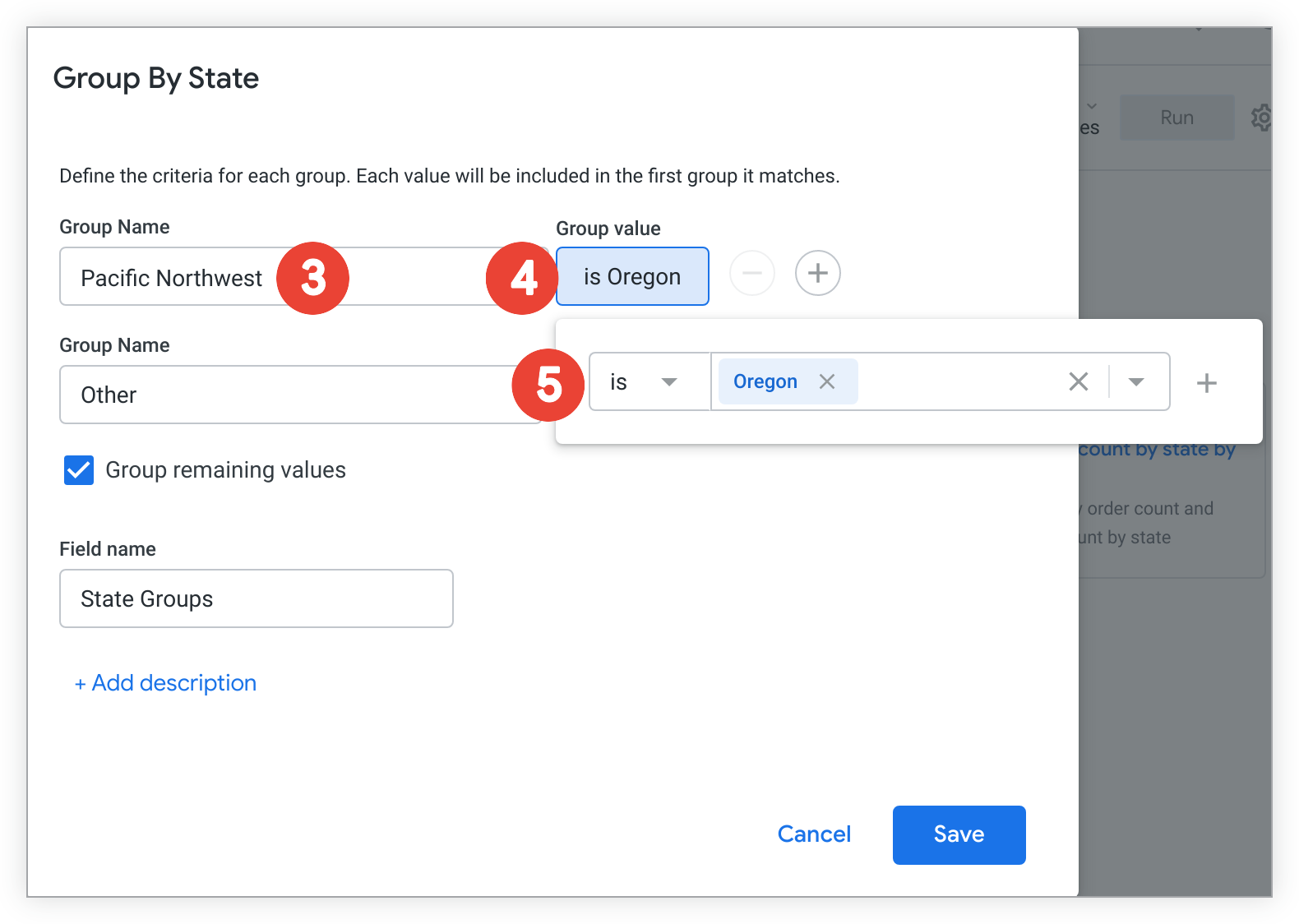
Especifique um rótulo para o primeiro grupo de valores no campo Nome do grupo. Este exemplo ilustra como criar um grupo de estados para a região do Noroeste do Pacífico dos Estados Unidos usando a dimensão Estado, que é refletida pelo Nome do grupo "Noroeste do Pacífico".
Selecione o botão de condição na seção Valor do grupo, que por padrão é é qualquer valor, para personalizar as condições que você quer aplicar ao grupo.
Selecione a condição e insira ou escolha um ou mais valores. Nesse caso, uma das condições aplicadas é O estado é Oregon. É possível adicionar ou remover condições usando os botões de mais e menos Adicionar e Remover. Para salvar, clique fora da condição de filtro ou use a tecla Esc.
- Quando disponíveis, as sugestões de valor aparecem em uma lista suspensa, indicada com uma seta para baixo na caixa de entrada de valor, para que os usuários selecionem ou pesquisem. As sugestões geralmente estão disponíveis para campos de
type: string. - O Looker aplica automaticamente condições de SQL, como a lógica
ANDouOR, quando várias condições são criadas, com base nos tipos de campos, condições e valores especificados. - Se você estiver editando um grupo personalizado, considere mudar o nome para refletir as condições atualizadas.
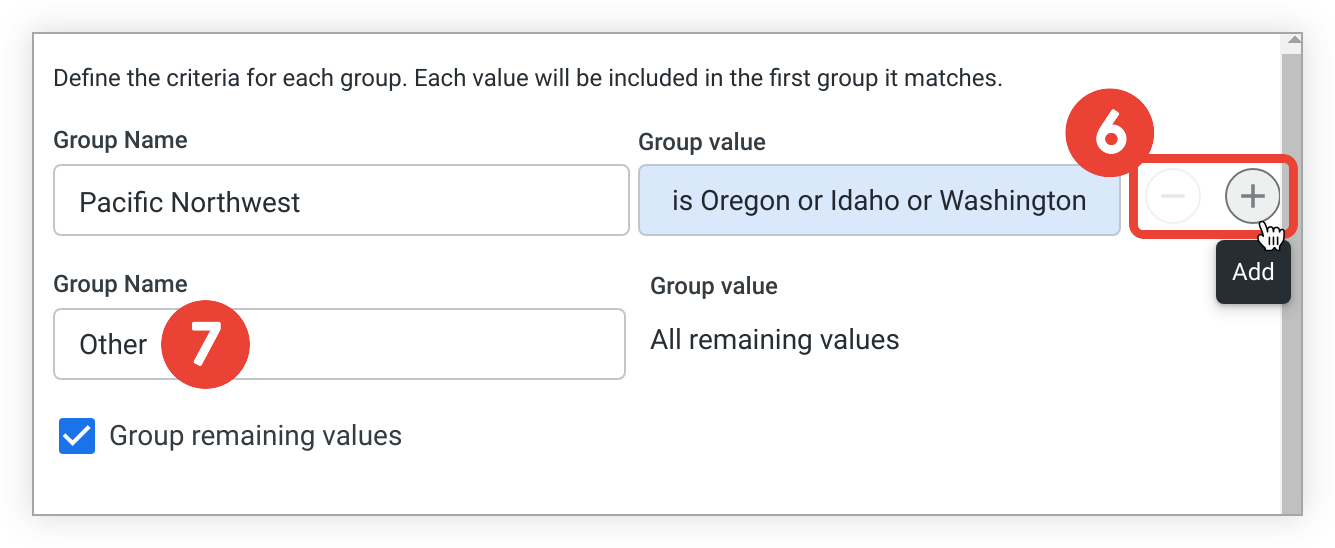
- Quando disponíveis, as sugestões de valor aparecem em uma lista suspensa, indicada com uma seta para baixo na caixa de entrada de valor, para que os usuários selecionem ou pesquisem. As sugestões geralmente estão disponíveis para campos de
Para adicionar mais grupos a essa dimensão, passe o cursor sobre o grupo atual e selecione o botão de adição Adicionar. Para remover grupos, selecione o botão de subtração Remover. Para editar um grupo, selecione a condição dele: é Oregon ou Idaho ou Washington, neste caso. O Looker aplica automaticamente condições de SQL, como a lógica
ANDouOR, quando várias condições são criadas, com base nos tipos de campos, condições e valores especificados.Também é possível marcar a caixa de seleção Agrupar valores restantes para criar uma categoria e agrupar todos os outros valores que não atendem a nenhuma condição do grupo. Neste exemplo, qualquer estado que não seja Oregon, Idaho ou Washington será agrupado em um rótulo chamado Outros. Outro é o nome padrão, mas você pode personalizar no campo Nome do grupo, conforme necessário.
- Se você estiver editando um grupo personalizado e quiser remover o agrupamento de todos os outros valores, desmarque a caixa de seleção Agrupar valores restantes para remover esse grupo.
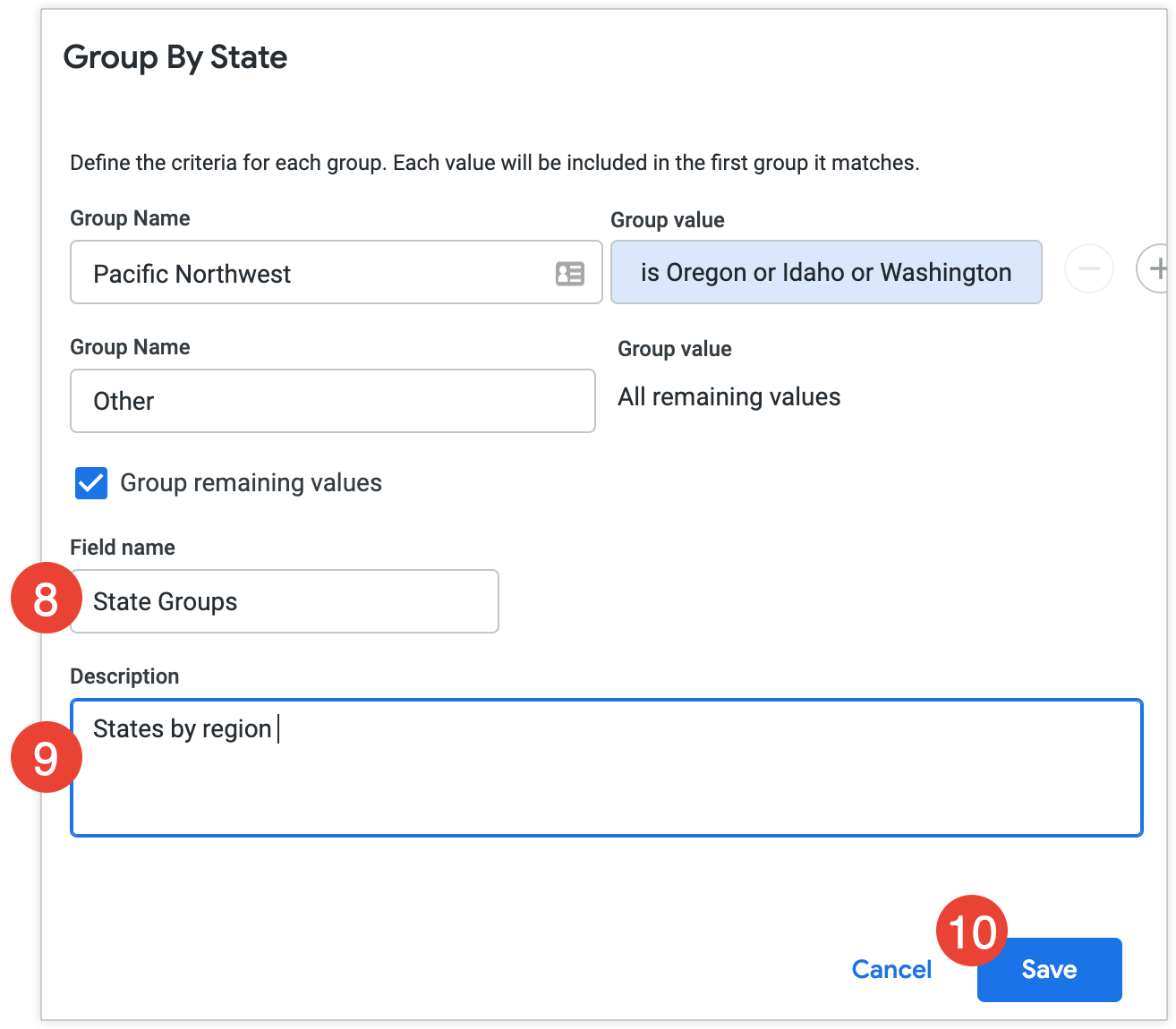
Especifique um nome no campo Nome do campo. O nome aparece no seletor de campos e na tabela de dados.
Selecione + Adicionar descrição para abrir a caixa Descrição e adicione uma descrição opcional de até 255 caracteres para dar mais informações aos outros usuários sobre o grupo personalizado.
- Se você estiver editando um grupo personalizado e houver uma descrição, a caixa Descrição vai aparecer automaticamente.
Selecione Salvar e depois Executar para executar a análise detalhada novamente.
O novo campo vai aparecer na tabela de dados e mostrar rótulos para todos os estados: "Pacific Northwest" para Oregon, Washington e Idaho, e "Other" para todos os outros estados.
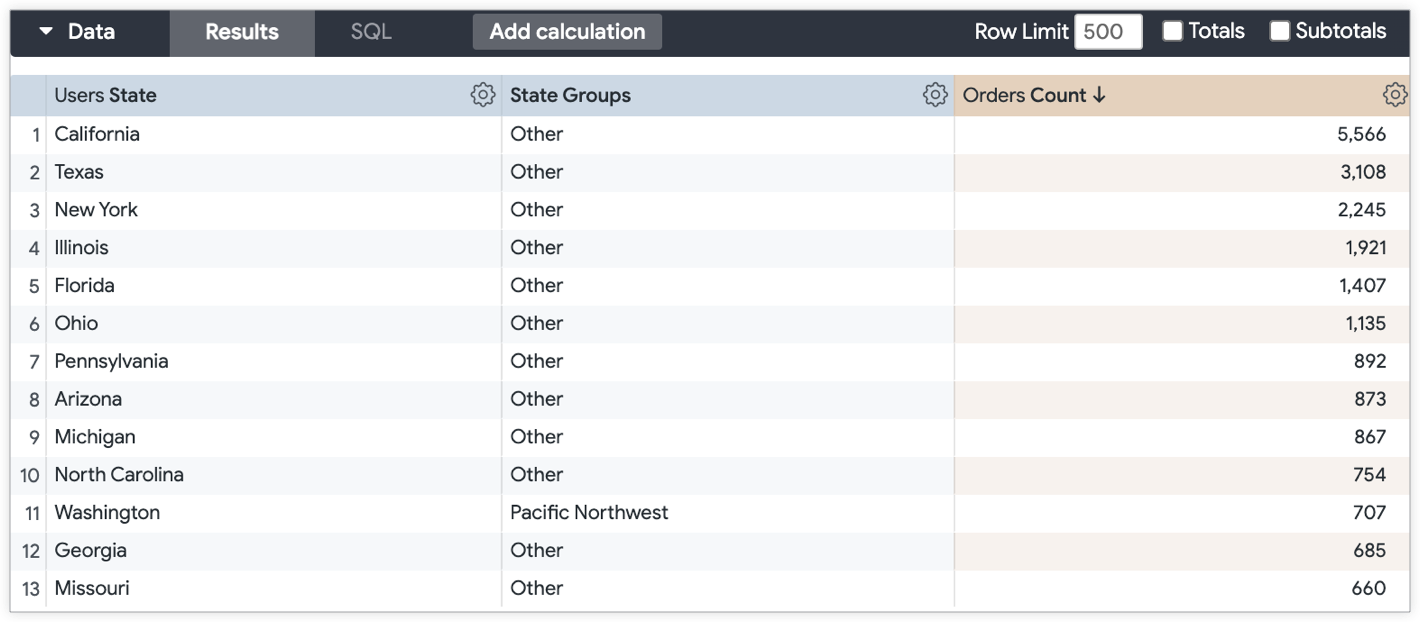
Use o novo grupo para gerar insights sobre seus dados. Por exemplo, compare quantos pedidos foram feitos por usuários na região do noroeste do Pacífico com usuários que moram em outras regiões dos Estados Unidos.

O novo campo vai aparecer na seção Campos personalizados do seletor de campos.
Como em outros campos, você pode selecionar o nome do campo para adicionar ou remover de uma consulta. Você também pode passar o cursor sobre o campo para revelar mais opções disponíveis, incluindo selecionar o ícone Filtrar para usar como um filtro em uma consulta. Você também pode editar o grupo personalizado conforme necessário.
Agrupamento personalizado
Com o tipo de campo personalizado Agrupamento, é possível criar agrupamentos ou níveis personalizados específicos para dimensões de tipo numérico e dimensões personalizadas sem precisar usar funções lógicas em expressões do Looker nem desenvolver campos type: tier do LookML.
Isso é útil quando você quer agrupar valores rapidamente em intervalos de números inteiros específicos para ajustar a granularidade dos dados.
Os campos personalizados de agrupamento aparecem no estilo de notação de nível classic.
Para criar um agrupamento, siga estas etapas:
- Expanda a visualização do seletor de campos que contém a dimensão para a qual você quer criar classes personalizadas.
Você pode realizar a próxima etapa de duas maneiras diferentes:
- Selecione o menu de três pontos Mais da dimensão e escolha Agrupar em intervalos para abrir o menu Agrupar em intervalos.
- Se o campo já estiver selecionado em uma análise detalhada, selecione Agrupamento em classes no menu de engrenagem da dimensão na tabela Dados para abrir o menu Agrupamento em classes e siga as próximas etapas para criar classes personalizadas.
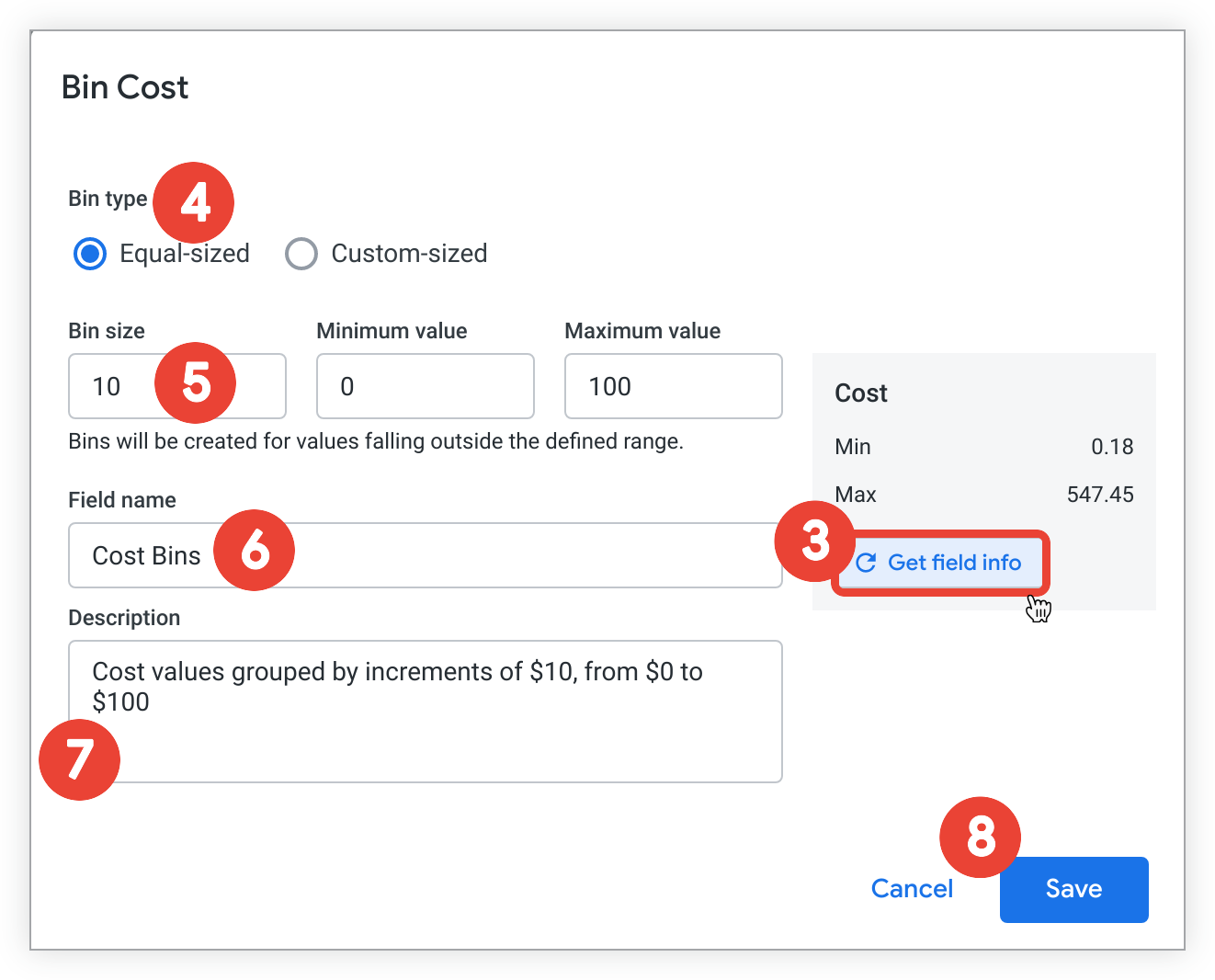
Outra opção é selecionar Receber informações do campo para saber mais sobre os valores da dimensão para a qual você está criando agrupamentos por classes personalizados, incluindo o valor mínimo, o valor máximo e o intervalo de valores da dimensão. Com essas informações, fica mais fácil escolher como especificar os agrupamentos de valores.
Selecione um tipo de agrupamento na seção Tipo de agrupamento.
- Selecione Tamanho igual para agrupar valores numéricos em intervalos de números inteiros iguais. Por exemplo, níveis de valores que variam de 0 a 10, 10 a 20 e 20 a 30.
- Selecione Tamanho personalizado para criar tamanhos de agrupamentos personalizados de intervalos de números inteiros variados. Por exemplo, níveis de valores que variam de 0 a 15, 15 a 75 e 75 a 100.
Personalize os tamanhos e intervalos dos agrupamentos.
- Se o Tipo de agrupamento selecionado for Tamanho igual, insira os valores necessários nos campos Tamanho do agrupamento por classes, Valor mínimo e Valor máximo. O exemplo anterior mostra especificações de classes de 10, variando de 0 a 100. Os agrupamentos são criados automaticamente para valores nos dados que estão fora dos intervalos especificados.
- Se o Tipo de agrupamento selecionado for Tamanho personalizado, especifique os pontos de interrupção de nível em ordem crescente na caixa Pontos de interrupção do agrupamento por classes, separados por vírgulas ou novas linhas.
Especifique um nome no campo Nome do campo. O nome aparece no seletor de campos e na tabela de dados.
Selecione + Adicionar descrição para abrir a caixa Descrição e adicionar uma descrição opcional de até 255 caracteres para dar mais informações aos outros usuários sobre o agrupamento personalizado.
- Se você estiver editando um agrupamento personalizado que já tem uma descrição, a caixa Descrição vai aparecer automaticamente.
Selecione Salvar e depois Executar para executar a análise detalhada novamente.
O novo campo vai aparecer na tabela de dados e mostrar os níveis de classificação dos valores, dependendo de onde eles se encaixam nos agrupamentos especificados.
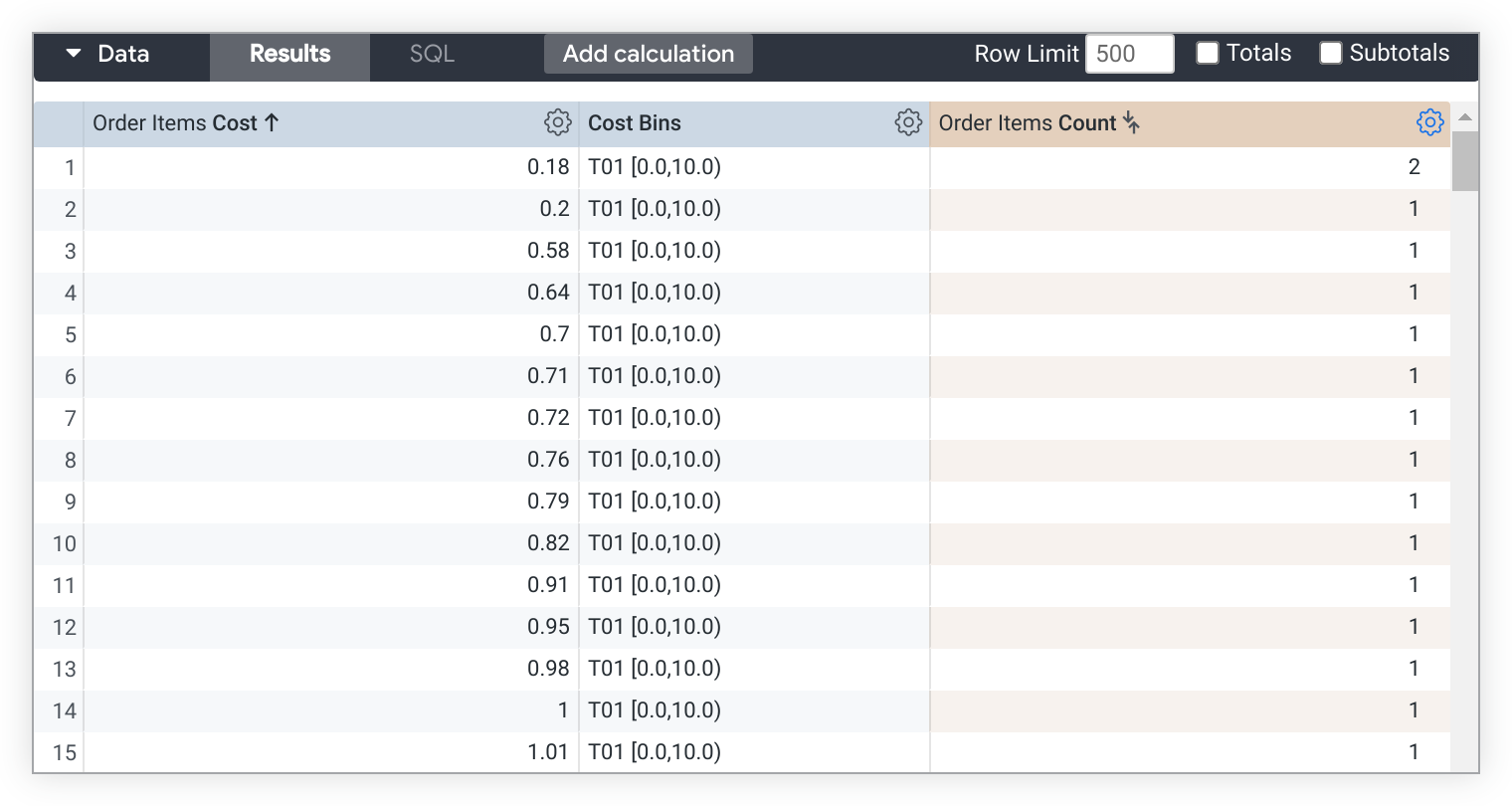
Use o novo agrupamento para gerar insights sobre seus dados. Por exemplo, para um agrupamento personalizado baseado em uma dimensão de Custo, é possível comparar o número de pedidos que contêm itens com preços em intervalos de custo específicos.

O novo campo vai aparecer na seção Campos personalizados do seletor de campos.
Como em outros campos, você pode selecionar o nome do campo para adicionar ou remover de uma consulta. Você também pode passar o cursor sobre o campo para revelar mais opções disponíveis para ele. Por exemplo, é possível selecionar o ícone Filtrar do campo para usá-lo como um filtro em uma consulta. Também é possível editar o agrupamento personalizado conforme necessário.
Adicionar um filtro a uma métrica personalizada
Ao aplicar filtros a medidas personalizadas, é possível limitar os dados, como incluir apenas pedidos de determinadas regiões. É possível adicionar um filtro personalizado a uma métrica personalizada ao criar ou editar uma métrica personalizada. Para adicionar um filtro a uma métrica personalizada:
- No seletor de campos, expanda a seção Campos personalizados.
- Selecione Adicionar e Métrica personalizada para criar uma métrica personalizada ou selecione o menu de três pontos Mais de uma métrica personalizada para editar.
- Se você estiver editando um campo, selecione Editar.
- Selecione o campo que você quer usar como filtro no menu suspenso Nome do filtro na seção Filtros.
- Selecione o botão de condição atual, que por padrão é qualquer valor, em Valor do filtro para personalizar as condições que você quer aplicar.
- Selecione a condição e insira ou escolha um valor. Selecione o botão de adição Adicionar ao lado do valor para incluir várias condições no campo selecionado. Para salvar, clique fora da condição de filtro ou use a tecla Esc.
- Quando disponíveis, as sugestões de valor aparecem em uma lista suspensa, indicada com uma seta para baixo na caixa de entrada de valor, para que os usuários selecionem ou pesquisem. As sugestões geralmente estão disponíveis para dimensões de
type: string. - Se você estiver editando uma métrica personalizada, considere mudar o nome dela para refletir a condição de filtro. O nome do campo aparece no seletor de campos e na tabela de dados.
- Quando disponíveis, as sugestões de valor aparecem em uma lista suspensa, indicada com uma seta para baixo na caixa de entrada de valor, para que os usuários selecionem ou pesquisem. As sugestões geralmente estão disponíveis para dimensões de
- Para adicionar mais filtros, selecione o botão de sinal de mais Adicionar na seção Valor do filtro. Para remover filtros, selecione o botão de sinal de menos Remover.
- O Looker aplica automaticamente condições SQL, como a lógica
ANDouOR, quando você cria vários filtros com base nos tipos de campos, condições e valores especificados.
- O Looker aplica automaticamente condições SQL, como a lógica
- Se quiser, clique na seta para baixo ao lado de Filtro personalizado na parte de baixo da guia Filtros para abrir o campo Expressão e adicionar um filtro personalizado em vez de ou além de um filtro baseado na UI. Insira uma expressão do Looker na caixa Filtro personalizado usando qualquer função e operador do Looker que possa ser usado em filtros personalizados. O editor de expressões do Looker sugere nomes de campos e mostra ajuda de sintaxe para todas as funções que você usa. Os campos usados em uma análise detalhada e qualificados para serem usados com o tipo de campo que você está criando são marcados com um círculo preto.
- Na guia Detalhes do campo, é possível especificar um formato na seção Formato e adicionar uma descrição opcional de até 255 caracteres na caixa Descrição para dar a outros usuários mais detalhes sobre o campo personalizado, incluindo o uso pretendido.
- Selecione Salvar.
Como criar uma métrica filtrada com base em outra métrica
Para criar uma métrica personalizada que copia uma métrica existente e adiciona um filtro, siga estas etapas:
- Expanda a visualização que contém a métrica a que você quer adicionar um filtro personalizado. A medida não pode ser personalizada nem de
type: number. Para adicionar uma expressão de filtro a uma métrica personalizada, edite a métrica. - Selecione o menu de três pontos Mais dessa métrica.
- Selecione Criar medição filtrada.
- Especifique um nome diferente do padrão no campo Nome, conforme necessário. O nome aparece no seletor de campos e na tabela de dados.
- Na seção Filtros, selecione o campo que você quer usar como filtro no menu suspenso Nome do filtro.
- Selecione o botão de condição atual, que por padrão é qualquer valor, em Valor do filtro para personalizar as condições que você quer aplicar.
- Selecione a condição e insira ou escolha um valor. Selecione o botão de adição Adicionar ao lado do valor para incluir várias condições no campo selecionado. Para salvar, clique fora da condição de filtro ou use a tecla Esc.
- Quando disponíveis, as sugestões de valor aparecem em uma lista suspensa, indicada com uma seta para baixo na caixa de entrada de valor, para que os usuários selecionem ou pesquisem. As sugestões geralmente estão disponíveis para dimensões de
type: string. - Se você estiver editando uma métrica personalizada, considere mudar o nome dela para refletir a condição de filtro.
- Quando disponíveis, as sugestões de valor aparecem em uma lista suspensa, indicada com uma seta para baixo na caixa de entrada de valor, para que os usuários selecionem ou pesquisem. As sugestões geralmente estão disponíveis para dimensões de
- Para adicionar mais filtros, selecione o botão de sinal de mais Adicionar na seção Valor do filtro. Para remover filtros, selecione o botão de sinal de menos Remover.
- O Looker aplica automaticamente condições SQL, como a lógica
ANDouOR, quando você cria vários filtros com base nos tipos de campos, condições e valores especificados.
- O Looker aplica automaticamente condições SQL, como a lógica
- Se quiser, clique na seta ao lado de Filtro personalizado na parte de baixo da guia Filtros para abrir o campo Expressão e adicionar um filtro personalizado em vez de ou além de um filtro baseado na UI. Insira uma expressão do Looker na caixa Filtro personalizado usando qualquer função e operador do Looker que possa ser usado em filtros personalizados. O editor de expressões do Looker sugere nomes de campos e mostra ajuda de sintaxe para todas as funções que você usa. Os campos usados em uma análise detalhada e qualificados para serem usados com o tipo de campo que você está criando são marcados com um círculo preto.
- Na guia Detalhes do campo, é possível especificar um formato na seção Formato e adicionar uma descrição opcional de até 255 caracteres na caixa Descrição para dar a outros usuários mais detalhes sobre o campo personalizado, incluindo o uso pretendido.
- Selecione Salvar.
O seletor de campos vai mostrar a nova métrica na seção Campos personalizados.
Assim como acontece com outras métricas, é possível selecionar o nome de uma métrica personalizada para adicioná-la ou removê-la de uma consulta. Você também pode passar o cursor sobre o campo para revelar mais opções disponíveis, incluindo selecionar o ícone Filtrar para usar como um filtro em uma consulta. Você também pode editar o campo conforme necessário.
Criar uma dimensão personalizada usando uma expressão do Looker
Para criar uma dimensão personalizada usando uma expressão do Looker e uma ou mais dimensões, siga estas etapas:
- Selecione Adicionar na seção Campos personalizados do seletor de campos.
- Escolha Dimensão personalizada.
- Na caixa Expressão, insira uma expressão do Looker que calcule o valor da dimensão usando qualquer função e operador do Looker. O editor de expressões do Looker sugere nomes de campos e mostra ajuda de sintaxe para todas as funções que você usa. Os campos usados em uma análise detalhada e que podem ser usados com o campo que você está criando são marcados com um círculo preto.
- Selecione uma opção de formatação diferente da padrão no menu suspenso Formatar, conforme necessário.
- Especifique o nome da dimensão personalizada no campo Nome. O nome aparece no seletor de campos e na tabela de dados.
- Selecione + Adicionar descrição para incluir uma descrição opcional de até 255 caracteres na caixa Descrição e dar mais contexto ou informações sobre a dimensão personalizada a outros usuários.
- Selecione Salvar.
O seletor de campos vai mostrar sua nova dimensão personalizada na seção Campos personalizados.
Assim como em outros campos, você pode selecionar o nome de uma dimensão personalizada para adicionar ou remover de uma consulta. Você também pode passar o cursor sobre o campo para revelar mais opções disponíveis, incluindo selecionar o ícone Filtrar para usar como um filtro em uma consulta. Você também pode editar o campo conforme necessário.
Como ver e usar campos personalizados
A capacidade de ver campos personalizados e como interagir com eles varia dependendo se você tem permissão para criá-los ou não.
Como visualizar campos personalizados
Se você tiver permissão para criar campos personalizados, poderá ver e editar qualquer um que apareça na seção Campos personalizados do seletor de campos.
Se você não tiver permissão para criar campos personalizados, a seção Campos personalizados não vai aparecer no seletor de campos.
No entanto, se você incluir um campo personalizado em uma análise detalhada, um Look ou um bloco do painel, todos os usuários com quem você compartilhar esse conteúdo poderão ver o campo personalizado, mesmo que não tenham permissão para criar campos personalizados. Se você estiver compartilhando esse conteúdo com o URL de uma análise detalhada, ele precisará incluir o parâmetro qid (como instance_name.looker.com/explore/ec/order_items?qid=lEPPueGN7cHkozOEZVDQbO). Os usuários que não têm permissão para criar campos personalizados vão ver apenas o título do campo, não a descrição. Por isso, é importante nomear os campos com precisão se você for usá-los em consultas compartilhadas com essas pessoas.
Como usar campos personalizados
Se você tiver permissão para criar campos personalizados, poderá editar e usar qualquer um que apareça na seção Campos personalizados do seletor de campos. É possível interagir com elas quase da mesma forma que com outras métricas ou dimensões, incluindo filtragem, adição a visualizações e (para dimensões personalizadas) uso para criar tabelas dinâmicas de resultados. Uma exceção é que não é possível usar campos personalizados para criar filtros de painel.
Somente usuários com permissão para criar campos personalizados podem adicionar esses campos a consultas em análises detalhadas, Looks ou blocos do painel. No entanto, se um usuário selecionar Analisar daqui em um Look compartilhado ou um bloco do painel que inclua um campo personalizado, ele poderá criar uma nova consulta usando esse campo, mesmo que não tenha a capacidade de criar campos personalizados.
Duplicar um campo personalizado
Se você puder criar campos personalizados, também poderá duplicar os campos personalizados atuais. Duplicar e editar campos personalizados pode ser útil se você quiser criar vários campos personalizados com apenas pequenas diferenças (por exemplo, somas de 30, 60 ou 90 dias).
Para duplicar um campo personalizado, siga estas etapas:
- No seletor de campos, expanda a seção Campos personalizados.
- Selecione o menu de três pontos Mais para o campo personalizado que você quer duplicar.
Selecione Duplicar.
Como alternativa, selecione Duplicar no menu de engrenagem da tabela de dados do campo personalizado.
O campo duplicado aparece abaixo do original, usando o nome do campo original mais a palavra "Cópia" no final.
Em seguida, edite o campo duplicado, conforme descrito na próxima seção.
Editar um campo personalizado
Se você puder criar campos personalizados, também poderá editar os campos criados por você ou por outros usuários.
Editar uma dimensão personalizada
Para editar uma dimensão personalizada, siga estas etapas:
- No seletor de campos, expanda a seção Campos personalizados.
- Selecione o menu de três pontos Mais do campo personalizado que você quer editar.
Selecione Editar.
Como alternativa, selecione Editar no menu de engrenagem da tabela de dados do campo personalizado.
Mude a definição da dimensão personalizada conforme necessário na caixa Expressão.
Se necessário, selecione um novo formato no menu suspenso Formato.
Insira um novo nome no campo Nome, se necessário. O nome aparece no seletor de campos e na tabela de dados. Se você mudou a definição de um campo personalizado, considere modificar o nome para corresponder.
Selecione + Adicionar descrição para incluir uma descrição opcional de até 255 caracteres na caixa Descrição e dar mais contexto ou informações sobre a dimensão personalizada a outros usuários.
- Se houver uma descrição, a caixa Descrição vai aparecer automaticamente.
Selecione Salvar.
Editar uma medição personalizada
Para editar uma métrica personalizada, siga estas etapas:
- No seletor de campos, expanda a seção Campos personalizados.
- Selecione o menu de três pontos Mais do campo personalizado que você quer editar.
Selecione Editar.
Como alternativa, selecione Editar no menu de engrenagem da tabela de dados do campo personalizado.
Para mudar o campo que deve ser agregado, selecione um novo campo no menu suspenso Campo a ser medido.
Para mudar o tipo de função de métrica, selecione uma nova opção no menu suspenso Tipo de métrica.
Insira um novo nome no campo Nome, se necessário. O nome aparece no seletor de campos e na tabela de dados. Se você mudar um campo ou tipo de métrica, geralmente também é necessário mudar o nome da métrica personalizada para corresponder. Por exemplo, se você mudar o campo Preço de venda para Custo, também mude o nome do campo personalizado, neste caso, de Soma do preço de venda para Soma do custo.
Adicione, mude ou remova um filtro personalizado ou baseado na UI na guia Filtros.
- Se houver um filtro personalizado, a caixa Expressão vai aparecer automaticamente. Se não houver um filtro personalizado, clique na seta para baixo ao lado de Filtro personalizado para adicionar um filtro opcional na caixa Expressão em vez de um filtro baseado na UI ou além dele.
Na guia Detalhes do campo, adicione, mude ou remova qualquer formatação na seção Formato ou adicione uma descrição opcional de até 255 caracteres na caixa Descrição para dar a outros usuários mais detalhes sobre o campo personalizado, incluindo o uso pretendido.
Selecione Salvar.
Como excluir um campo personalizado
Se você puder criar campos personalizados, também poderá excluir os campos criados por você ou por outros usuários. Quando você exclui um campo personalizado, ele desaparece da Análise Detalhada, mas não dos Looks ou blocos do painel que usam esse campo. Além disso, qualquer pessoa que usar um URL para uma análise detalhada que tinha o campo personalizado ainda terá acesso a ele.
Para excluir um campo personalizado do seletor de campos, siga estas etapas:
- No seletor de campos, expanda a seção Campos personalizados.
- Selecione o menu de três pontos Mais no campo personalizado que você quer excluir.
Selecione Excluir.
Como alternativa, selecione Excluir no menu de engrenagem da tabela de dados do campo personalizado.
Também é possível usar os atalhos de teclado Command-K (Mac) ou Ctrl+K (Windows) para excluir campos personalizados.
Para restabelecer um campo personalizado excluído, clique na seta para voltar no navegador.


